Get使用
版本控制
在开发过程中用于管理我们的文件,目录或工程等内容的修改历史,方便查看历史记录,备份以便回复以前的版本的软件工程技术
- 实现跨域多人协同开发
- 追踪和记载一个或多个文件的历史记录
- 组织和保护你的源代码和文档
- 统计工作量‘
- 并行开发,提高工作效率
- 跟踪记录整个软件的开发过程
- 减轻开发人员的负担,节省时间,同时降低人为错误
简单说;一种管理多人协同开发项目的技术
常见版本控制工具:
Git SVN CVS VSS TFS
Git环境配置
安装:
进入官网,下载git(windows 64-bit.exe)/ 使用镜像下载 , 无脑下一步(Git 详细安装教程(详解 Git 安装过程的每一个步骤))
注:环境变量只是为了全局使用而已,不是必需品
卸载:
环境变量中删除Git , 再去卸载中心卸载程序
使用:
安装成功后,右键任意文件夹都会出现Git Bash(Unix与Linux风格命令行)和Git CMD(Windows风格命令行)
Linux简单口令
cd 改变目录
cd.. 退回到上一级目录,直接cd进入默认目录
pwd 显示当前所在路径
ls(||) ls和ls||都是列出当前目录中的所有文件,只不过后者列出的内容更为详细
touch 新建一个文件夹,如:touch index.js就会在当前目录下新建一个index.js文件
rm 删除一个文件,rm index.js就会删除index.js文件
mkdir 新建一个目录,就是新建一个文件夹
rm -r 删除一个文件夹,rm -r src就是删除src文件夹
mv 移动文件,如mv index.html src 那么index.html就是移动的文件,src为目标文件夹(两者在同一目录下)
reset 重新初始化终端/清屏
clear 清理屏幕
history 查看历史命令
exit 退出
# 注释
Git配置:(所有的配置文件,其实都保存在本地)
查看配置:git config -l
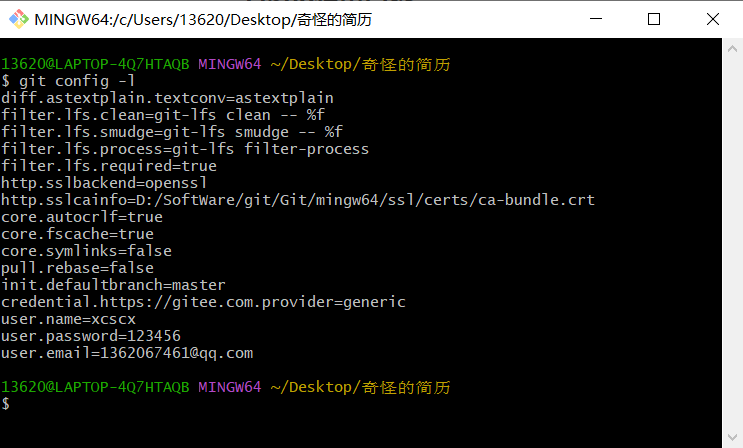
查看系统配置:git config –system –list
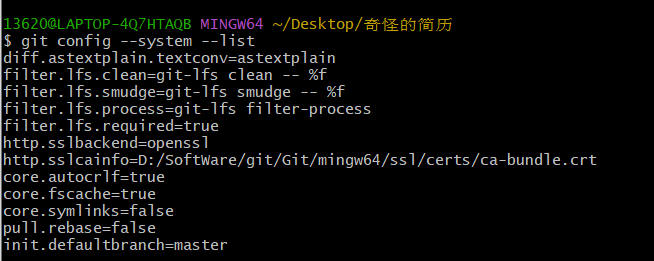
查看全局配置:git config –global –list
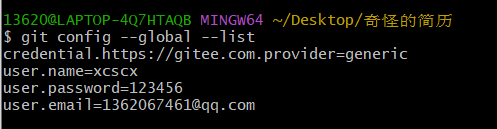
git config --global user.name "设置名字"
git config --global user.email 邮箱地址
Git相关配置文件:
1),Git/etc/gitconfig:Git安装目录下的gitconfig –system系统配置
2),C:/User/Administrator(当前用户)/.gitconfig:只适用于当前登录用户的配置 –global全局配置
Git基本理论
工作区域
Git本地有三个工作区域:工作目录(Working Directory),暂存区(Stage/Index),资源库(Repository/Git Directory)加上远程Git仓库(Remote Directory)
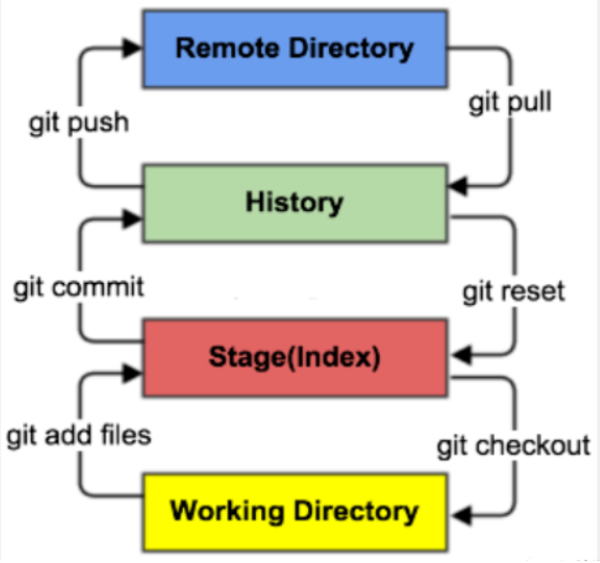
- Workspace:工作区,就是平时存放项目代码的地方
- Index/Stage:暂存区,用于临时存放改动,实际上只是一个文件,保存了即将提交到文件列表的信息
- Repository:仓库区(本地仓库),安全存放数据的位置,这里有提交到所有版本的数据,其中HEAD指向最新放入仓库的版本
- Remote:远程仓库,托管代码的服务器(一般用github或者gitee)
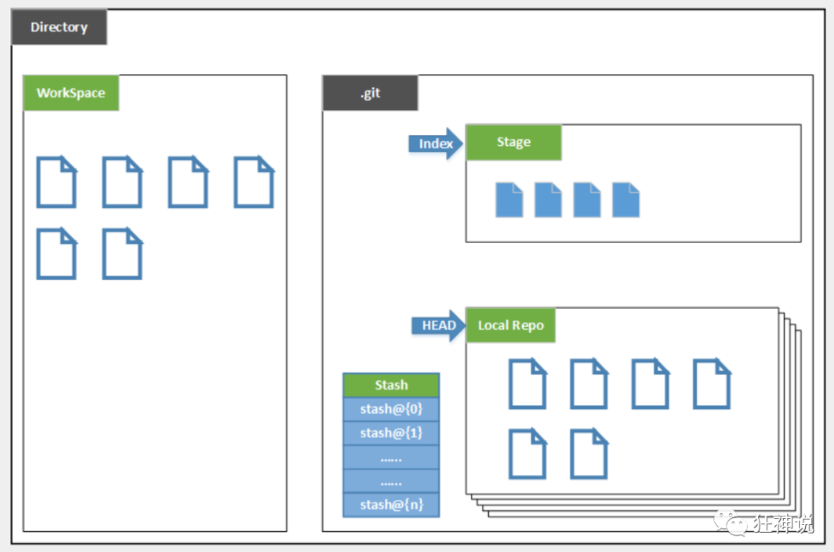
工作流程
- 在工作目录添加,修改文件;
- 将需要的进行版本管理的文件放入暂存仓库
- 将暂存区文件提交到git仓库
所以,git管理的文件有三种状态:已修改(modified),已暂存(staged),已提交(committed)
Git项目搭建
仓库搭建
创建本地仓库方法有两种:创建全新的仓库,克隆远程仓库
本地仓库搭建
# 在当前目录下新建一个Git代码库
$ git init
执行后在项目文件夹会多出一个.git的隐藏目录,关于版本等信息都在目录中
克隆远程仓库
# 克隆一个项目和它的全部代码历史(版本信息)
$ git clone [url]
前往gitee / github上测试;
Git文件操作
文件的四种状态
版本控制就是对文件的版本控制,要对文件进行修改、提交等操作,首先要知道文件当前在什么状态,不然可能会提交了现在还不想提交的文件,或者要提交的文件没提交上。
- Untracked: 未跟踪, 此文件在文件夹中, 但并没有加入到git库, 不参与版本控制. 通过git add 状态变为Staged.
- Unmodify: 文件已经入库, 未修改, 即版本库中的文件快照内容与文件夹中完全一致. 这种类型的文件有两种去处, 如果它被修改, 而变为Modified. 如果使用 git rm移出版本库, 则成为Untracked文件
- Modified: 文件已修改, 仅仅是修改, 并没有进行其他的操作. 这个文件也有两个去处, 通过git add可进入暂存staged状态, 使用git checkout 则丢弃修改过, 返回到unmodify状态, 这个git checkout即从库中取出文件, 覆盖当前修改 !
- Staged: 暂存状态. 执行git commit则将修改同步到库中, 这时库中的文件和本地文件又变为一致, 文件为Unmodify状态. 执行git reset HEAD filename取消暂存, 文件状态为Modified
# 查看全部文件状态
git status
# 查看指定文件状态
git status [filename]
# 添加全部文件到暂存区
git add .
# 将暂存区内容提交至本地 -m为提交时编写备注
git commit -m"消息内容"
忽略文件
在项目文件夹中,并非所有数据都要我们上传和提交,比如数据库文件,临时文件,设计文件等
在主目录下建立”.gitignore“文件,此文件有以下规则:
- 忽略文件中的空行或以井号(#)开始的行将会被忽略。
- 可以使用Linux通配符。例如:星号(*)代表任意多个字符,问号(?)代表一个字符,方括号([abc])代表可选字符范围,大括号({string1,string2,…})代表可选的字符串等。
- 如果名称的最前面有一个感叹号(!),表示例外规则,将不被忽略。
- 如果名称的最前面是一个路径分隔符(/),表示要忽略的文件在此目录下,而子目录中的文件不忽略。
- 如果名称的最后面是一个路径分隔符(/),表示要忽略的是此目录下该名称的子目录,而非文件(默认文件或目录都忽略)。
# 为注解
*.txt # 忽略所有.txt结尾的文件,上传的总文件中不会包含这些文件
!lib.txt # 但是lib.txt文件除外
/temp # 仅忽略build/目录下的所有文件
build/ # 忽略bulid/目录下的所有文件
doc/*.txt # 忽略doc/notes.txt等文件,单不包括doc/server/arch.txt
.gitignore配置
*.class
*.log
*.lock
# Package Files #
*.jar
*.war
*.ear
target/
#idea
.idea/
*.iml
*velocity.log*
### STS ###
.apt_generated
.factorypath
.springBeans
### IntelliJ IDEA ###
*.iml
*.ipr
*.iws
.idea
.classpath
.project
.settings/
bin/
*.log
tmp/
#rebel
*rebel.xml*
使用码云(Gitee)
设置本机SSH公钥,实现免密码登录!
# 进入C:/user/Administraror/.ssh 目录
# (右键进入git命令行)生产公钥
ssh-keygen
将生产的id_rsa.pub文件中的信息复制,在码云安全设置的SSH公钥中粘贴即可
接下来就是创建仓库去使用了!
IDEA集成Git
1.新建项目,绑定git
- 直接将远程的git文件拷贝到项目中(在别处get clone [url],将产生的文件夹剪切)
2.修改文件,提交文件
- 左下角有Version Control显示版本信息,右上角有快捷图标
Git分支说明
git分支中常见指令:
# 列出所有本地分支
git branch
# 列出所有远程分支
git branch -r
# 新建一个分支,但依然停留在当前分支
git branch [branch-name]
# 新建一个分支,并切换到该分支吧
git checkout -b [branch]
# 合并指定分支到当前分支
$ git merge [branch]
# 删除分支
$ git branch -d [branch-name]
# 删除远程分支
$ git push origin --delete [branch-name]
$ git branch -dr [remote/branch]
Git后续操作
gitee官网中有命令大全和操作指南
团队很重要
